专业的浏览器下载、评测网站
如何禁止Edge浏览器扫描下载过的文件(已解决)
2021-08-26作者:浏览器之家来源:本站原创浏览:
我们使用Edge浏览器在网页中下载文件的时候,浏览器默认会对每个下载的文件进行扫描。虽然这样可以有效保护用户的电脑安全,但是每次要等到扫描完毕才能使用文件这无疑是十分令人不爽的。那么如何禁止Edge浏览器扫描下载过的文件呢?其实解决方法非常简单,下面大家就跟飞飞小编给大家分享一下详细的解决方法,有兴趣的朋友赶紧来看看吧!
1、首选我们打开Edge浏览器,在浏览器右上方可以看到一个由三个点组成的“设置及其它”图标,使用鼠标点击该图标。

2、点击之后会在下方弹出Edge浏览器的菜单窗口,在窗口中找到并点击“设置”这一项。

3、这时会进入Edge浏览器的设置页面中,在页面左侧的导航菜单中点击切换到“隐私和服务”页面中。
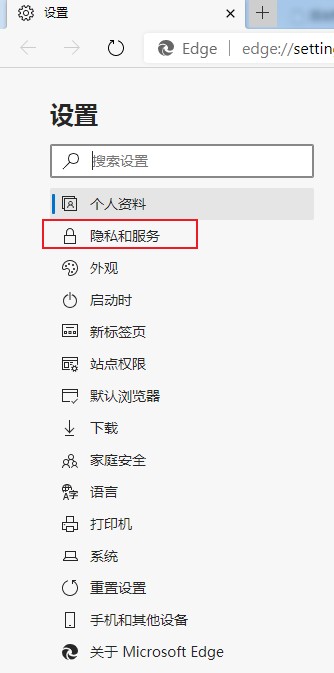
4、进入隐私和服务页面后,下拉页面找到“Microsoft Defender Smartscreen”这一栏,点击其右侧的开关将其关闭就可以了。
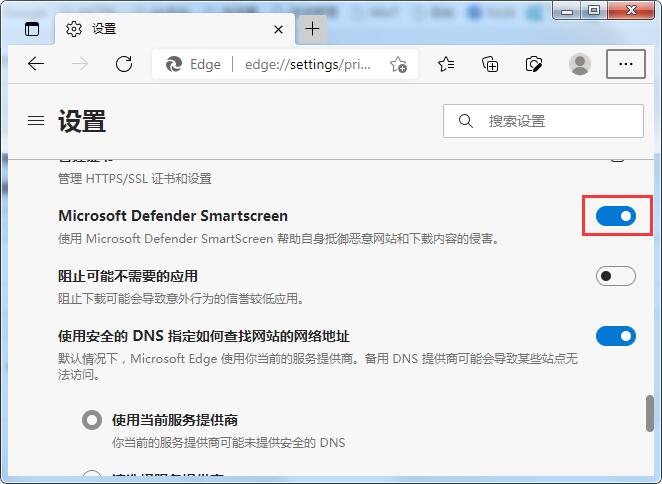
以上就是关于如何禁止Edge浏览器扫描下载过的文件的全部内容,大家只按照上面的方法来进行设置后,Edge浏览器就不会再扫描下载的文件了。
如何禁止Edge浏览器扫描下载过的文件
1、首选我们打开Edge浏览器,在浏览器右上方可以看到一个由三个点组成的“设置及其它”图标,使用鼠标点击该图标。

2、点击之后会在下方弹出Edge浏览器的菜单窗口,在窗口中找到并点击“设置”这一项。

3、这时会进入Edge浏览器的设置页面中,在页面左侧的导航菜单中点击切换到“隐私和服务”页面中。
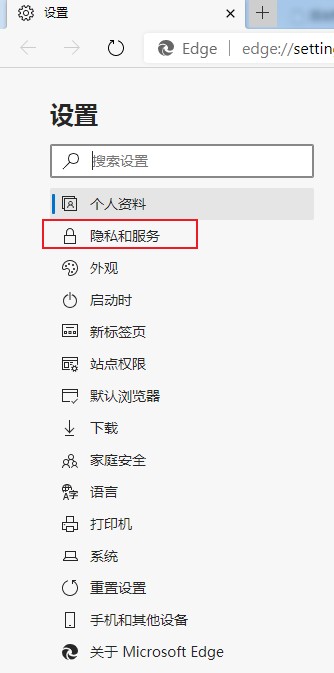
4、进入隐私和服务页面后,下拉页面找到“Microsoft Defender Smartscreen”这一栏,点击其右侧的开关将其关闭就可以了。
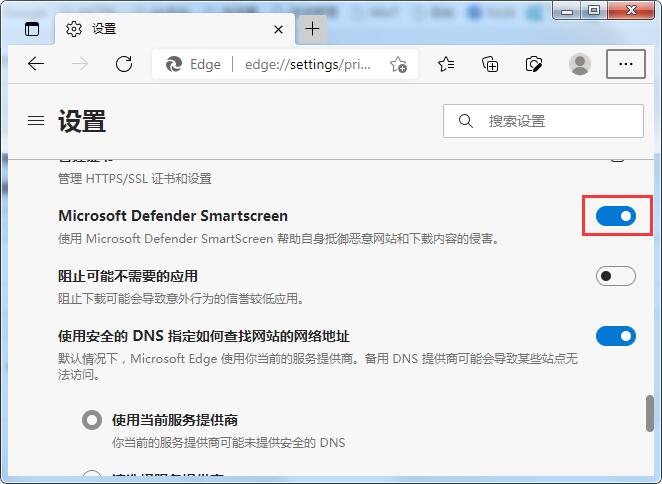
以上就是关于如何禁止Edge浏览器扫描下载过的文件的全部内容,大家只按照上面的方法来进行设置后,Edge浏览器就不会再扫描下载的文件了。
猜你喜欢
热门文章
本类排行
- 1使用IE浏览器打开网页时会自动打开Edge浏览器的解决方法(图文)
- 2如何给Edge浏览器添加翻译功能?Edge浏览器安装翻译插件图文教程
- 3Edge浏览器每次启动时会自动跳转到百度的解决方法(图文)
- 4Edge浏览器打开自动跳转到反诈中心网页的解决方法(图文)
- 5Edge浏览器主页被2345网址导航劫持怎么办(已解决)
- 6Edge浏览器用不了摄像头怎么办?Edge浏览器识别不了摄像头的解决方法
- 7使用Edge浏览器下载的文件经常会被自动删除是怎么回事(已解决)
- 8Edge浏览器经常闪退怎么办?Edge浏览器闪退的解决方法
- 9Edge浏览器的桌面图标不见了怎么办(已解决)
- 10Edge浏览器的标签栏跑到了浏览器左侧是怎么回事(已解决)
相关下载
关注手机站